先日まで無料配布していた『WATCH DOGS』を起動してみると以下のようなエラーが出た。
「WATCH DOGS」をお楽しみいただくには、DirectX 11互換のグラフィックハードウェア、およびDirectX 11ランタイムのインストールが必要です。
とりあえず解決することはできたのだが、日本語で対処法をまとめているページが無かったので残しておきたいと思う。またウィンドウモードでの画面サイズを変更する方法も地味にわかりにくかったので書いておく。
DirectX 11に関するエラーが出たときの対処法
1)「Windows 10 SDK」をダウンロード&インストールする(OSによって変えてください)。
インストールするファイルを個別選択できるけど、よくわからないので全部インストール。
2)ファイル検索で「dxcpl」と入力し実行する。さっきのファイルをインストールしたのはこれを実行するため。
3)「Edit List」から「watch_dogs.exe」を指定する。デフォルトだとおそらく「C:\Program Files (x86)\Ubisoft\Ubisoft Game Launcher\games\Watch_Dogs (Asia)\bin」にある。
4)「Feauture level limit」を「11.1」に、「Force WARP」にチェックをし、適用。
5)本体を起動してエラーが発生しなければ成功。
画面サイズの変更方法(ウィンドウモード時)
見落としているだけかもしれないけど、ゲーム内の設定でサイズ変更ができなかったので一応書いておきます。
1)「C:\Users\ユーザー名\Documents\My Games\Watch_Dogs\数字列」にある「GamerProfile」を、ワードパッド等のテキストエディタで開く。
2)「CTRL+F」で検索ボックスを開き「Resolution」と検索。表示される「ResolutionX」が横幅、「ResolutionY」が縦幅なので好みの数字に変更して保存。
3)本体を起動して画面サイズが変わっていれば成功。
参考動画:https://www.youtube.com/watch?v=uWIzQ7UMc_Y
ここまでやったのだが、自分のスペックでは重すぎてまともにプレイできなかったというオチでしたふざけんな。
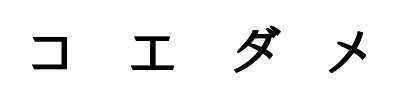
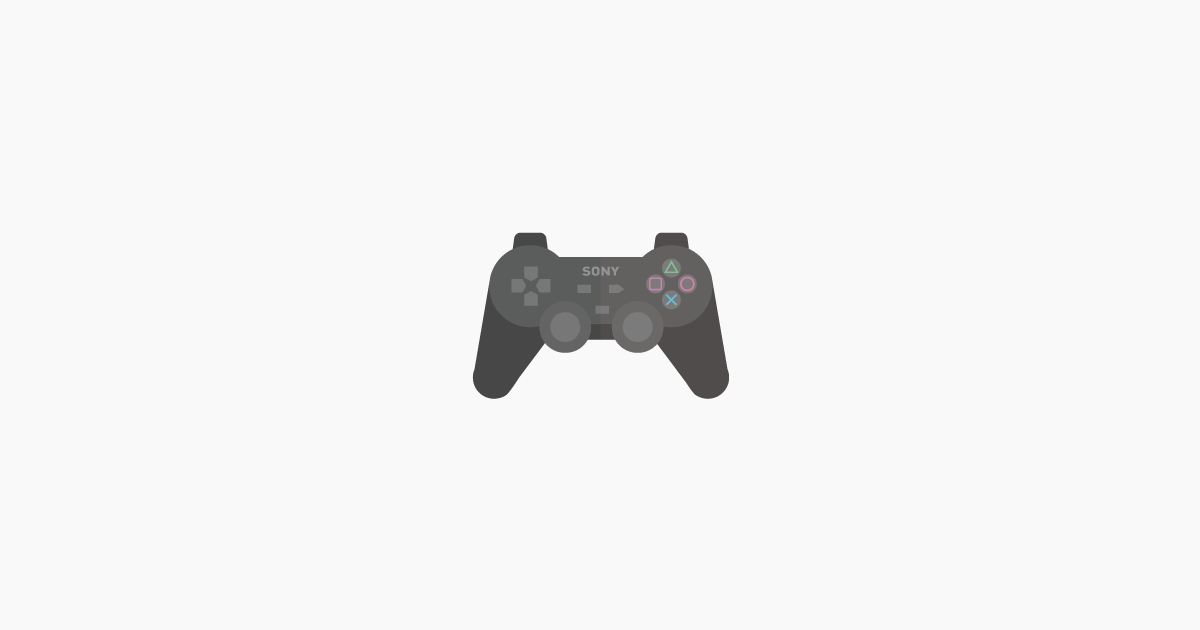
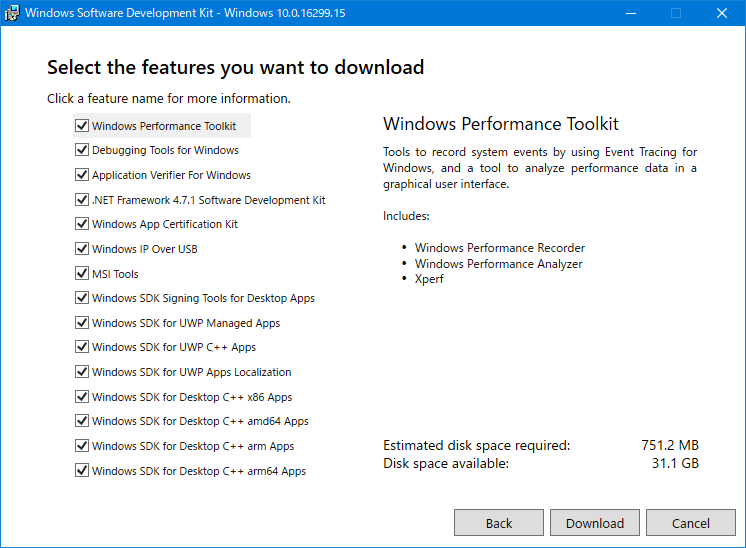


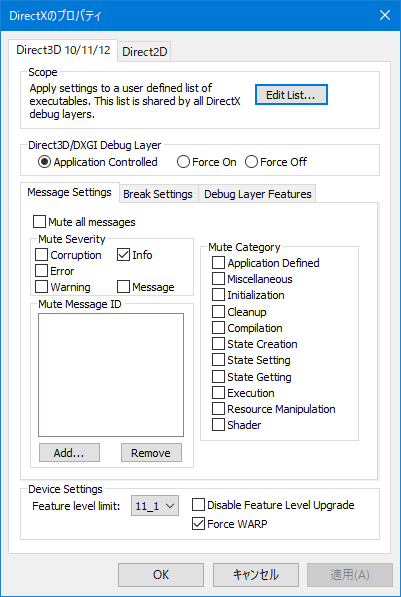

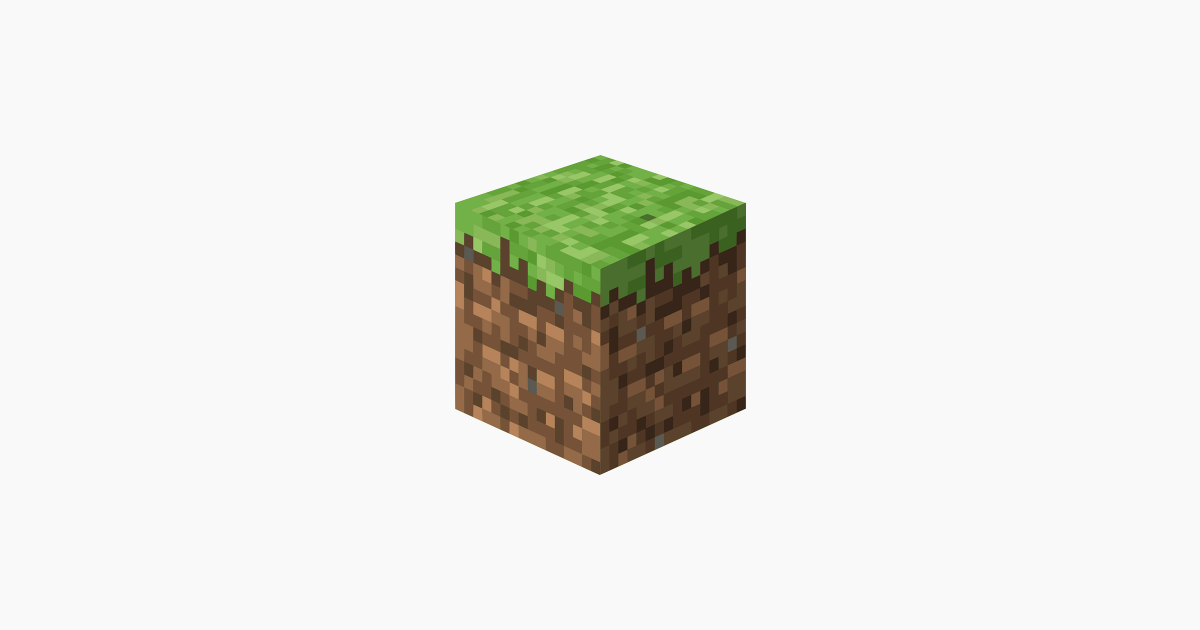
コメント